Продлеваем жизнь Windows XP
 Vista можно назвать яркой и новой, но большинство пользователей ПК наверняка скажет вам, что «новее» не всегда значит «лучше». Множество компьютеров попросту не имеют ресурсов для запуска новой операционной системы, а те, что все-таки запускают ее, могут запросто быть сражены наповал прожорливостью Windows Vista до процессора и оперативной памяти.
Vista можно назвать яркой и новой, но большинство пользователей ПК наверняка скажет вам, что «новее» не всегда значит «лучше». Множество компьютеров попросту не имеют ресурсов для запуска новой операционной системы, а те, что все-таки запускают ее, могут запросто быть сражены наповал прожорливостью Windows Vista до процессора и оперативной памяти.
Если у вас есть Windows XP, то нет причин для беспокойства – вы можете работать в ней еще годы. Но как и со старой машиной, вам понадобится некоторое время для ее обслуживания. Представьте, что мы – ваши виртуальные механики. Мы дадим вам разного рода советы и рекомендации, направленные на то, чтобы ваш Windows XP работал гладко, выполнял задачи быстро и жил долго.
Но если вы искушены Windows Vista, то что тогда? Никаких проблем – мы также покажем, как заполучить многие возможности новой ОС, такие как улучшенная защита, прозрачные окна Windows Flip 3D и Network Map, и все без необходимости тратить деньги на апгрейд своего ПК. Так что, если вы считаете, что вашим деньгам можно найти лучшее применение, чем приобретение Windows Vista, то эта статья для вас. В вашей старой ОС по-прежнему скрыт неслабый потенциал.
Примечание: Многие советы в этой статье включают в себя установку дополнительного программного обеспечения или изменению системных настроек. Предполагается, что все приведенные в статье изменения вы будете проводить на своем собственном компьютере. Всегда согласовывайте ваши действия с IT-отделом перед модификацией ПК на рабочем месте
Как долго Microsoft будет осуществлять поддержку Windows XP?
Windows XP имела невероятный успех; компания IDC, занимающаяся маркетинговыми исследованиями, сообщила, что к концу 2006 году число проданных копий Windows XP составило 538 млн. И пока производительности и возможностей XP достаточно, многие пользователи считают, что приобретение Vista не оправдывает себя.
Политика службы поддержки Microsoft отражает эту действительность. Стандартная политика поддержки продуктов компании предусматривает исправление багов и обновление системы безопасности (mainstream support – основная поддержка) в течение пяти лет с релиза продукта и только обновления системы безопасности (extended support – расширенная поддержка) в течение последующих пяти лет. И хотя Microsoft часто не предоставляет расширенную поддержку своим продуктам, компания говорит, что XP Home и XP Pro получили идентичные сроки поддержки.
Текущий роадмап Microsoft подтверждает, что расширенная поддержка Windows XP прекращается в апреле 2014 года. Для получения поддержки также необходимо установить последний Service Pack в течение года после его выхода.
Так, поддержка Windows XP SP2 закончится в 2014 году, но история показывает, что Microsoft часто дает пользователям отсрочки в некоторых пределах от изначальной даты. Так, например, поддержка Windows 98 должна была прекратиться в январе 2004, но Microsoft продлила ее на два с половиной года – до июля 2006.
Жизненный цикл XP мог бы быть продленным, если бы Microsoft запланировала service pack на 2013 год или более поздний. Однако выпустить Service Pack 3 редмондцы должны в первой половине 2008 года. И если дата его релиза не сдвинется в будущее, то повлиять на продление срока расширенной поддержки он не сможет.
Апгрейд защиты XP до Vista
При разработке Windows Vista Microsoft серьезно подошла к системе защиты. Но тем не менее не стоит просто закрывать глаза на слабость защиты XP; некоторые бесплатные или почти бесплатные инструменты для XP обеспечивают аналогичный уровень защиты.
Антишпион
В Windows Vista защитой от шпионских программ (spyware) занимается Windows Defender, существующая и в виде бесплатного дополнения для XP. Примечательно, что различий между версиями для различных ОС не существует.
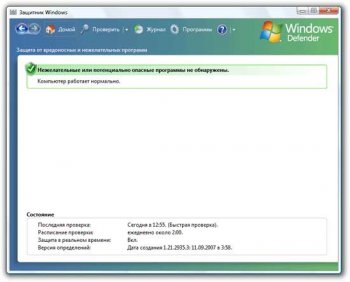 Не лишена смысла идея иметь на компьютере сразу несколько антишпионских программ, вне зависимости от того, используете вы Vista или XP. Среди бесплатных вариантов стоит в первую очередь отметить Lavasoft Ad-Aware и Spybot Search & Destroy – установка одного или даже обоих антишпионов сразу наверняка повысит эффективность вашей защиты.
Не лишена смысла идея иметь на компьютере сразу несколько антишпионских программ, вне зависимости от того, используете вы Vista или XP. Среди бесплатных вариантов стоит в первую очередь отметить Lavasoft Ad-Aware и Spybot Search & Destroy – установка одного или даже обоих антишпионов сразу наверняка повысит эффективность вашей защиты.
Шифрование на аппаратном уровне
Windows Vista позволяет шифровать хранящиеся на жестком диске данные на аппаратном уровне с помощью технологии BitLocker. Прелесть подобного метода защиты информации заключается в том, что ее взлом практически невозможен, поскольку мало ввести правильный ключ, надо его еще и использовать в совокупности с некоторым устройством. Однако компания Kensigton Computer Products Group предлагает нечто подобное. PC Key также может шифровать хранящиеся на жестком диске данные, для его дешифровки используется комбинация пароля и специального USB-устройства. Неприятным моментом является его стоимость (70$), впрочем BitLocker является эксклюзивной особенностью Windows Vista Ultimate, стоимость которой составляется ни много, ни мало 399$.
Брандмауэр
По сравнению со вcтроенным в Windows Vista брандмауэром, оный в XP имеет одно очень важное ограничение – он не имеет внешней защиты. С другой стороны, сравнивать стандартные файрволы Windows по большому счету бессмысленно, поскольку их возможности выглядят слабо даже по сравнению со многими бесплатными аналогами, например, по сравнению с Comodo Firewall Pro.
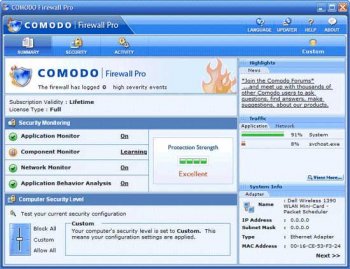
К слову, Comodo Group получили высшую оценку от сайта Matousec за баланс между защитой и удобством своего продукта.
Родительски контроль
Windows Vista имеет встроенные функции родительского контроля, которые позволяют вам фильтровать нежелаемые Веб-страницы и накладывать разные ограничения. Нельзя сказать, что для XP не существует подобных программ, но их мало и они отнюдь не бесплатны. Среди них стоит отметить SafeBrowse.com Safe Eyes и Webroot Software Child Safe, стоящие по 50 и 40$ соответственно за лицензию на 3 компьютера.
Так и оставшиеся уникальными для Vista возможности защиты
Да, некоторые возможности системы защиты Windows Vista, невозможно реализовать в XP. Например, Internet Explorer Protected Mode, который защищают систему от проникновения вредоносных программ через браузер. Ранее аналогичная технология для Firefox и IE предлагалась компанией GreenBorder Technologies, которая позже была куплена Google и продукт исчез с рынка.
Другая уникальная особенность Windows Vista – User Account Control, запрашивающая разрешение пользователя перед выполнением различных действий. Впрочем, потеря весьма сомнительная, учитывая маниакальную навязчивость программы.
Выглядеть как Vista
Помимо защиты, одно из основных достоинств Windows Vista – это несомненно интерфейс Aero, включающий в себя прозрачные окна, различные анимации и новые способы навигации. Но необязательно переходить на Vista, чтобы ощутить многие из возможностей обновленного интерфейса. Используя бесплатные или достаточно дешевые программы, можно преобразить внешний вид Windows XP (рекомендуем ознакомиться со статьями Делаем [b]windows[/b] XP похожей на [b]windows[/b] Vista и Утилиты для преобразования Windows XP в Windows Vista).
Помните, что подобные улучшения могут в некоторой степени сказаться на производительности вашей системы, в зависимости от системной конфигурации. Так что приготовьтесь откатить изменения в случае, если производительность падает ощутимо.
Боковые панели и гаджеты
Одно из наиболее изящных решений, примененных в Windows Vista, это, безусловно, боковые панели и гаджеты – небольшие программы, собирающие, показывающие и использующие информацию, взятую и Интернета или вашего ПК, в реальном времени. Но есть много путей, как получить их на Windows XP, не заплатив ни копейки.
Desktop Sidebar добавляет в XP боковую панель, аналогичную Vista, с множеством встроенных гаджетов, в том числе часы, погода, монитор производительности, проигрыватель и множество других.
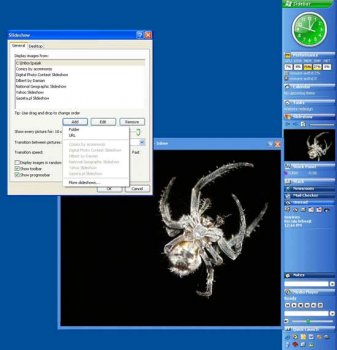
Две других альтернативы от известных компаний – Google Desktop Gadgets и Yahoo Widgets. Чтобы использовать Yahoo Widgets, необходимо скачать клиент, сразу включающий в себя множество виджетов, таких как погода, CPU монитор и другие. Помимо стандартного набора, также можно скачать еще 4000 виджетов, возможности которых даже шире боковой панели Windows Vista. Запускается Yahoo Widgets в виде боковой панели, но ее можно свободно перемещать по рабочему столу.
Google Desktop Gadgets требует скачать программу Google Desktop, что может доставить немало проблем, поскольку ее основной задачей является выполнение поиска в пределах ПК. С другой стороны, поставляемые вместе с ним гаджеты станут замечательным дополнением. Они размещаются на боковой панели, сильно напоминающей таковую в Windows Vista. Впрочем, набор Google Desktop Gadgets не так обширен, как Yahoo Widgets, с другой стороны, Google Desktop и охватывает более широкий круг задач.
Windows Flip и Windows Flip 3D
Два из наиболее полезных добавлений в Windows Vista – это Windows Flip и Windows Flip 3D. Они позволяют, используя сочетания клавиш Alt-Tab и Windows-Tab, проводить предпросмотр страниц, что облегчает поиск необходимой страницы. Соответственно, Windows Flip 3D показывает открытые окна в трехмерном виде – очень красиво.
Добавить подобные возможности в Windows XP поможет Microsoft Alt-Tab Replacement Power Toy и Otaku Software Top Desk. Alt-Tab Replacement Power Toy является полноценной альтернативой Windows Flip в среде XP, но проводить трехмерный просмотр он, к сожалению, не обучен.
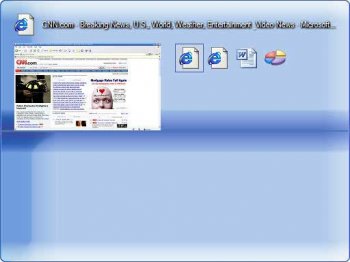
Зато это умеет Top Desk, но, в отличие от Alt-Tab Replacement Power Toy, он не бесплатен и стоит 18$.
Прозрачные окна и другие визуальные улучшения
Многим людям в интерфейсе Aero особенно нравятся прозрачные окна. Сделать прозрачными окна в Windows XP поможет AbsoluteWay TweakWindow. Фактически, TweakWindow дает даже больше опций, так или иначе связанных с прозрачностью, чем Windows Vista. Например, вы можете сделать прозрачным даже основное рабочее пространство, не только границы, а уровень прозрачности имеет больше степеней градации, чем Vista.

Вместе с тем, программа имеет еще множество других «красивостей». Например, затенение окон, контроль уровня прозрачности при наложении их друг на друга, и даже возможность нажимать «сквозь» верхние окна на пространство за ними. Но за все хорошее приходится платить и в данном случае платой станут 21$.
Если вы хотите кардинально переработать ваш рабочий стол и интерфейс, то ваше внимание наверняка привлечет Stardock WindowBlinds. Эта программа позволяет за 20$ производить самые разные изменения пользовательского интерфейса и даже делать окна прозрачными.
Практически те же самые возможности можно получить бесплатно, используя Vista Transformation Pack. Она изменяет дизайн кнопки «Пуск», панели управления, системных сообщений, и т.д., в общем практически все, что делает внешний вид XP аналогичным Vista. Впрочем, возможнсти Vista Transformation Pack и WindowBlinds имеют некоторые различия (например Vista Transformation Pack не поддерживает прозрачные окна), так что есть смысл использовать обе программы сразу в комбинации.

Но учтите, установка Vista Transformation Pack – процесс, требующий недюжинной концентрации, внимания и силы воли. Внимательно следуйте инструкциям и не забудьте заранее создать контрольную точку для восстановления системы, поскольку программа затрагивает системные файлы.
Как только вы установите Vista Transformation Pack, ваша XP может все равно выглядеть не как Vista. Чтобы это исправить, нажмите правой кнопкой по рабочему столу, выберите Свойства – Оформление – Окна и кнопки – Windows Aero.
Другие возможности Vista
Vista включает в себя множество других преимуществ, и вы можете получить большинство из них, бесплатно или заплатив.
Поисковик
Встроенный в Vista поисковик был очень сильно улучшен по сравнению с XP и, может быть, является одной из самых масштабных переработок ОС. Впрочем, существует целая куча бесплатных альтернатив, например, Microsoft Windows Desktop Search или входящий в комплект Google Desktop поисковик Copernic Desktop Search.
Обслуживание сети
Сетевые возможности Vista также значительно превосходят XP, например, в новой ОС есть Network Map, отслеживающий все подключенные к сети объекты, и предоставляющий подробную информацию по любому из них. На XP нет программы, способной заменить Network Map, но схожие возможности способен предоставить Network Magic oт Pure Networks.
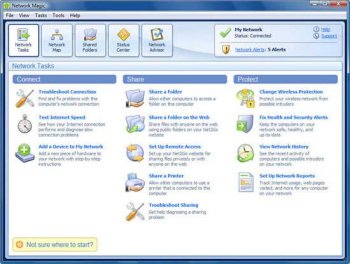
Она включает в себя схожую с Vista карту сети и множество различных дополнений, например мастер по добавлению новых компонентов в сеть и по исправлению подключений. В некоторых моментах программа даже опережает Network Map. Так, в Network Magic можно создавать отчеты о сетевой активности и тестировать скорость подключения. Также есть платная версия программы, но предлагаемые ею дополнительные возможности вряд ли заинтересуют пользователя.
Загрузочные экраны
Если по каким-то причинам вы фанат загрузочного экрана и экрана приветствия Windows Vista, то вы можете преобразать их и в XP, используя бесплатные инструменты от Stardock. Logon Studio позволяет вам настраивать экран приветствия по-вашему желанию. Установив программу, просто выберите тему Vista Reaction из доступных. Для изменения экрана загрузки аналогично можно использовать программу BootSkin и тему Real Vista.
Повышение производительности Windows XP
Производительность Windows Vista, как отмечалось в начале статьи, едва ли можно считать достоинством новой ОС. Несмотря на многочисленные оптимизации, ее прожорливость остается весьма высокой. А вот Windows XP может буквально летать (в хорошем смысле) благодаря нескольким несложным операциям.
Упрощение внешнего вида
Все анимации и визуальные эффекты, использованные в XP могут несколько снизить производительность, в частности, на слабых машинах. И хотя в большей части статьи рассказывалось об улучшении внешнего вида, все же важно уделить внимание повышению производительности. После выключения всех эффектов и анимаций XP, ОС хоть и будет внешне выглядеть менее притязательно, но все же станет менее прожорливой.
Откройте Панель управления – Система – Дополнительно – Производительность – Параметры. Отметив «особые эффекты», вы можете сами включать или выключать нужные вам опции. Визуально наиболее заметны эффекты «Сглаживать неровности экранных шрифтов» и «Использование стилей для отображения окон и кнопок». По нажатию кнопки ОК изменения вступят в силу.
Оптимизация Интернет-соединения
Сегодня большинство компьютеров по-прежнему не имеет высокоскоростного доступа в Интернет. Vista умеет автоматически оптимизировать Интернет-соединения для получения максимальной производительности, но добиться аналогичного результата на XP можно с помощью бесплатной программы SpeedGuide.net TCP Optimizer.
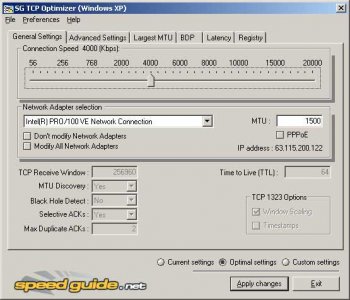
Ограничьте объем кеша для «мусора»
Производительность дисковой подсистемы на сегодня серьезно ограничивает возможности многих систем. Как только жесткий диск заполняется, его производительность снижается, поскольку головке чтения постоянно приходиться совершать больше движений для чтения тех или иных файлов. Самым действенным способом будет освобождение дискового пространства путем удаления ненужных программ и файлов, многие из которых создаются самой системой.
По умолчанию, программа восстановления системы Windows XP резервирует 12% общего объема дискового пространства под файлы и настройки точек восстановления. Это весьма значительная цифра, учитывая объемы современных жестких дисков. По умолчанию, XP создает точку восстановления каждый день. Ее размер может при этом изменяться, но в среднем одна точка занимает около 50 МБ. А зачем вам 240 таких точек на каждые 100 ГБ объема жесткого диска?
Чтобы регулировать резервируемое программой восстановления место откройте Панель управления – Система – Восстановление системы. Затем выберите один из томов и нажмите «Параметры». Регулируя ползунок, выберите объем так, чтобы он составлял примерно 1 ГБ в сумме на всех томах – этого будет вполне достаточно.
По нажатии на кнопку ОК, XP удалит старые точки восстановления, чтобы их суммарный объем соответствовал установкам. Потом, создавая новые точки восстановления, система будет удалять старые для поддержания установленного объема.
Корзина – другая причина исчезновения свободного дискового пространства. По умолчанию, она может занимать до 10% объема жесткого диска, но не более 4 ГБ. Конечно, возможность восстанавливать случайно удаленные файлы порой бывает полезна, но отдавать за нее 4 ГБ – это слишком много для большинства систем. Корзину можно регулярно очищать или же можно изменить максимальный предоставляемый ей объем, щелкнув правой кнопкой по иконке и нажав «Свойства».
Примечательно, что при регулировке выделяемого ей места, показываются только проценты, но не реальный объем. Чтобы его увидеть, надо щелкнуть по закладке с названием интересующего вас тома. Регулируя объем Корзины, не будьте слишком агрессивными – если вы удалите слишком большой файл, то восстановить его стандартными средствами не сможете.
Еженедельное обслуживание компьютера
Со временем компьютер, как правило, захламляется всяким лишним мусором, что не самым лучшим образом сказывается на его скорости работы – обычно это становится заметно через несколько месяцев работы. Многие люди переустанавливают Windows, а то и вовсе форматируют жесткий диск, чтобы восстановить изначальную скорость работы. Но регулярное выполнение нескольких операций (желательно раз в неделю) позволит вам поддерживать производительность системы на стабильном уровне.
1. Хранение важные данные.
Недорогие USB-флэшки или внешние жесткие диски позволяют без особых проблем хранить бэкапы важных данных. Наилучшим вариантом защиты информации станут специализированные программы, наподобие Acronis True Image.Эта программа позволяет делать запасные копии отдельные файлов или даже целых дисков. А в случае необходимости – заменять ими поврежденные оригинальные файлы.
2. Защита от вредоносных программ
Большинство антивирусных и антишпионских программ могут осуществлять защиту в реальном времени, но, тем не менее, их можно обойти путем взлома. Поэтому лучше регулярно проводить полное сканирование компьютера на предмет вредоносных программ. Вы можете запускать его вручную или включить автоматическую проверку в соответствующих настройках программы.
3. Обновление ПО
Пожалуй, самый важный момент этой категории обслуживания компьютера – это использование Microsoft Update. Эта программа заменяет собой более старый Windows Update и скачивает обновления для всех продуктов Microsoft, в т.ч. Windows и Office. Разумеется, в первую очередь следует скачивать обновления системы защиты. Для настройки автоматического обновления зайдите в Панель управления – Автоматическое обновление.
Однако таким образом можно скачивать только критические обновления. Для просмотра всех доступных заплаток посетите сайт http://update.microsoft.com – ваша система будет автоматически просканирована на предмет доступных, но не скачанных обновлений.
Что такое Windows Genuine Advantage?
В апреле 2006 года Microsoft ввела необходимость проверки подлинности копии Windows перед скачиванием или установкой многих обновлений и приложений с сайта Microsoft. Программа Windows Genuine Advantage как раз проверяет подлинность вашего лицензионного ключа при посещении узла Microsoft Update. Естественно, только владельцам подлинной копии Windows разрешается скачивать обновления и программы.
Может случиться, что одна и та же лицензионная копия Windows стоит на многих компьютерах, что может вызвать ошибки при проверке подлинности. В таком случае надо связаться с Microsoft.
Остальное ПО можно обновлять, как правило, с помощью встроенной возможности автоматического обновления. Особенно важно иметь актуальные версии программного обеспечения, работающего с интернетом, чтобы не допустить появления «дыр» в компьютере из-за устаревшего ПО.
Для программ, не умеющих обновляться автоматически, следует проверять наличие новых версий вручную, примерно раз в месяц. Отслеживать актуальные версии можно через официальные сайты или через порталы наподобие VersionTracker.
4. Очистка диска
Windows сама по себе проявляет недюжинные способности в захламлении системы, сохраняя браузерные кеши или временные файлы. Чтобы запустить программу очистки диска, откройте Пуск – Программы – Стандартные – Служебные – Очистка диска. Программа выведет список категорий удаляемых файлов, удалять/не удалять которые можно с помощью соответствующих галочек. Но мы настоятельно не рекомендуем удалять Сжатие старых файлов.
Утилита также может очищать кеш Internet Explorer. Учтите, что очистка кеша альтернативных браузеров не поддерживается. Для того, чтобы очистить кеш в Firefox, выберите Tools – Clear Private Data (Инструменты – Очистить личные данные), в Opera нажмите Tools – Delete Private Data (Инструменты – Удалить личные данные).
Для удаления ненужных приложений используйте Панель управления – Установка и удаление программ. Программа выведет список всех установленных на компьютере приложений. Для удаления выделите одну из программ и нажмите кнопку «Удалить».
В качестве альтернативы указанным выше программам можно использовать Piriform CCleaner, бесплатную утилиту для очистки диска. CCleaner может удалять даже файлы, которые не определяются аналогами, например резервные копии обновлений системы безопасности Windows. Возможности этой утилиты очень широки, но внимательно проверяйте настройки, чтобы не удалить ничего лишнего.
5. Дефрагментация диска
После того, как система очищена от лишних файлов, самое время дефрагментировать диск. Чтобы запустить стандартную утилиту Windows, откройте Пуск – Программы – Стандартные – Служебные – Дефрагментация диска.
На сильно фрагментированном носителе заметно снижается скорость работы, поэтому дефрагментацию стоит проводить регулярно. При этом стоит максимально «облегчить»
Систему, закрыв по возможности все приложения.
Следуя этим советам, вы не только сможете поддерживать работоспособность своей системы на стабильном уровне и максимально приблизить ее функциональность к Windows Vista, но и не менять свой Windows XP еще по меньшей мере 7 лет.